マルチインフォメーションディスプレイは、燃費に関する情報や、走行に関する各種の情報などを表示します。また、メーター操作スイッチの操作で、各システムの設定などを変更するともできます。
マルチインフォメーションディスプレイの各エリアには、次の情報が表示されます。
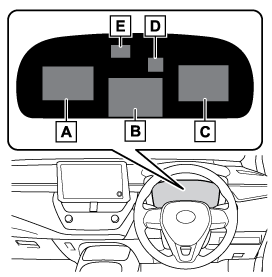
- コンテンツ表示エリア(左)
- コンテンツ表示エリア(中央)
- コンテンツ表示エリア(右)
- 運転支援システム情報表示エリアコンテンツ表示エリアで運転支援システム情報を選択している場合は、表示されません。
- RSA(ロードサインアシスト)表示エリア(→RSA(ロードサインアシスト))
知識
- マルチインフォメーションディスプレイの作動条件
パワースイッチがONのとき
- 液晶ディスプレイについて
ディスプレイに小さな斑点や光点が表示されることがあります。これは液晶ディスプレイ特有の現象でそのまま使用しても問題ありません。
- 走行モードを切りかえたとき
選択したモードに従って、マルチインフォメーションディスプレイの背景色が変化します。(→ドライブモードセレクトスイッチ)
警告
- 運転中の使用について
マルチインフォメーションディスプレイを操作する時は、周囲の安全に十分注意してください。
マルチインフォメーションディスプレイを見続けないでください。前方の歩行者、障害物などを見落とすおそれがあり危険です。
- 低温時の画面表示について























